ライセンスファイルのダウンロード
MicroPeckerX製品のライセ��ンスファイルの発行手順を説明します。
STEP1:ライセンスファイル発行ページにアクセス
下の「ライセンスファイル発行」ボタンをクリックしてください。
サニー技研ウェブサイトの「MicroPeckerXライセンスファイル発行」ページが新しいタブで表示されます。
ライセンスファイル発行
STEP2:ライセンスファイル発行ページで登録情報を入力
- 「ライセンス情報」にある「シリアルNo」のテキストボックスに、MicroPeckerX本体のシリアル番号(8桁の数字)を入力してください。
正しいシリアル番号を入力すると、発�行可能なライセンスが「発行ライセンス名」に表示されます。
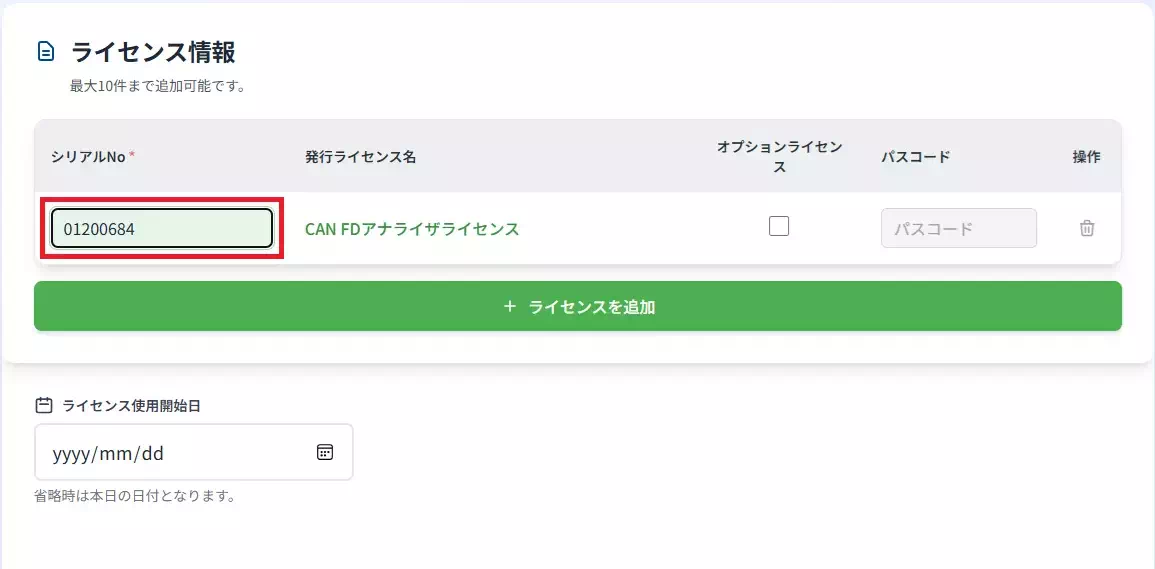
ヒント
以下の場合は無効となり、ライセンスファイルは発行できません。
- 上4桁が「0120」または「0130」のどちらでもないシリアル番号を入力
- サニー技研データベース管理外のシリアル番号を入力
- オプション製品のライセンスファイルを発行したい場合は、「ライセンス情報」にある「オプションライセンス」のチェックボックスをONにして、「パスコード」のテキストボックスにパスコード(8桁英数字)を入力してください。
正しいパスコードを入力すると、そのパスコードで発行可能なライセンスが「発行ライセンス名」に表示されます。
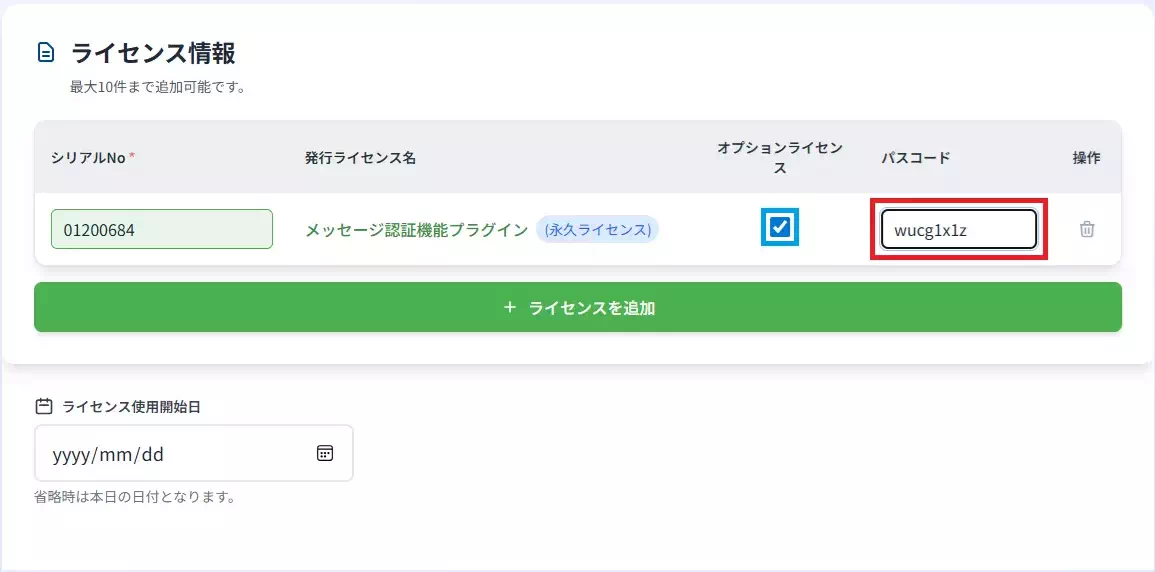
ヒント
パスコードは製品購入時に同梱されている「MicroPeckerXライセンスパスコード通知書」に記載されています。
なお、パスコードは1回限り有効です。
- 他に発行したいライセンスがある場合は、「ライセンスを追加」ボタンをクリックしてライセンス情報の入力欄を追加し、手順1と手順2を行ってください。
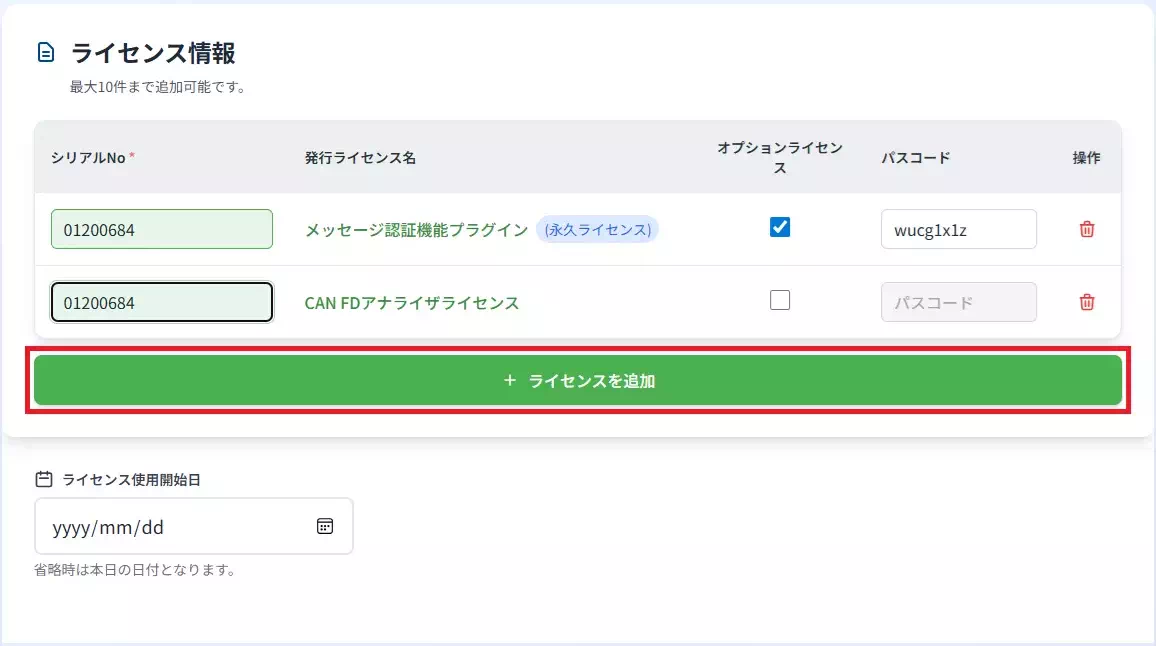
ヒント
ライセンス情報は最大10件まで登録できます。
登録したライセンス情報を削除したい場合は、「ライセンス情報」にある「操作��」のゴミ箱アイコンをクリックしてください。
- 「ライセンス使用開始日」のテキストボックスに、発行するライセンスの使用開始日を入力してください(カレンダーから選択することも可能です)。
未入力の場合は発行当日がライセンス使用開始日となります。
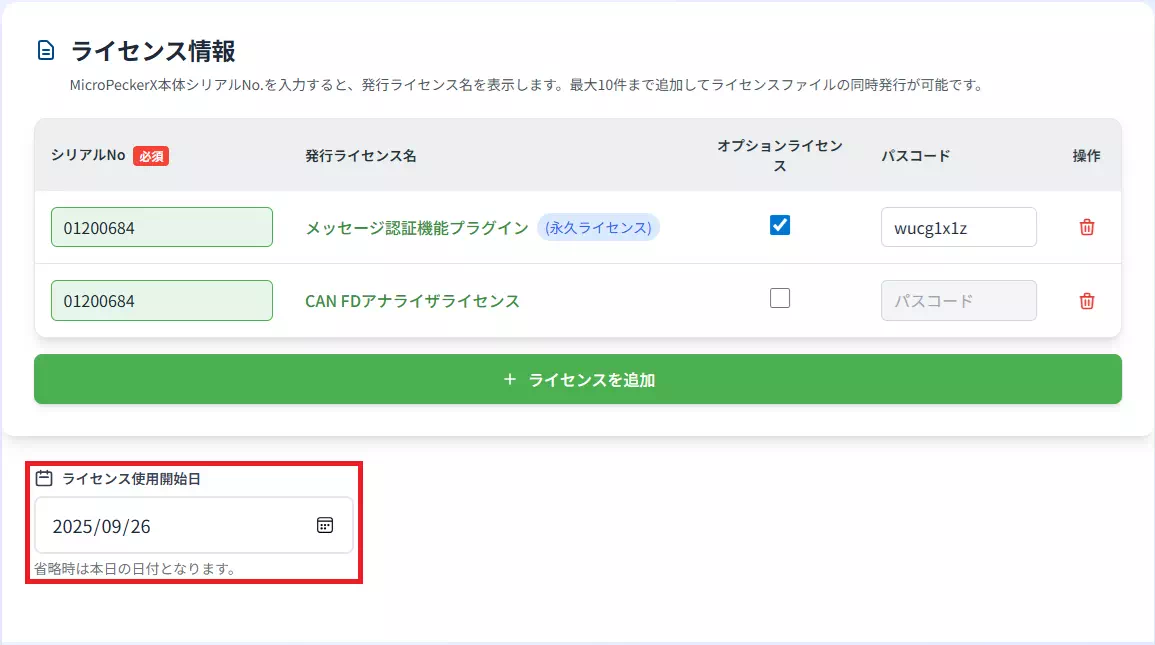
- 「お申込者情報」の各項目のテキストボックスに、申込者の情報を入力してください。
「必須」の項目以外は省略可能です。
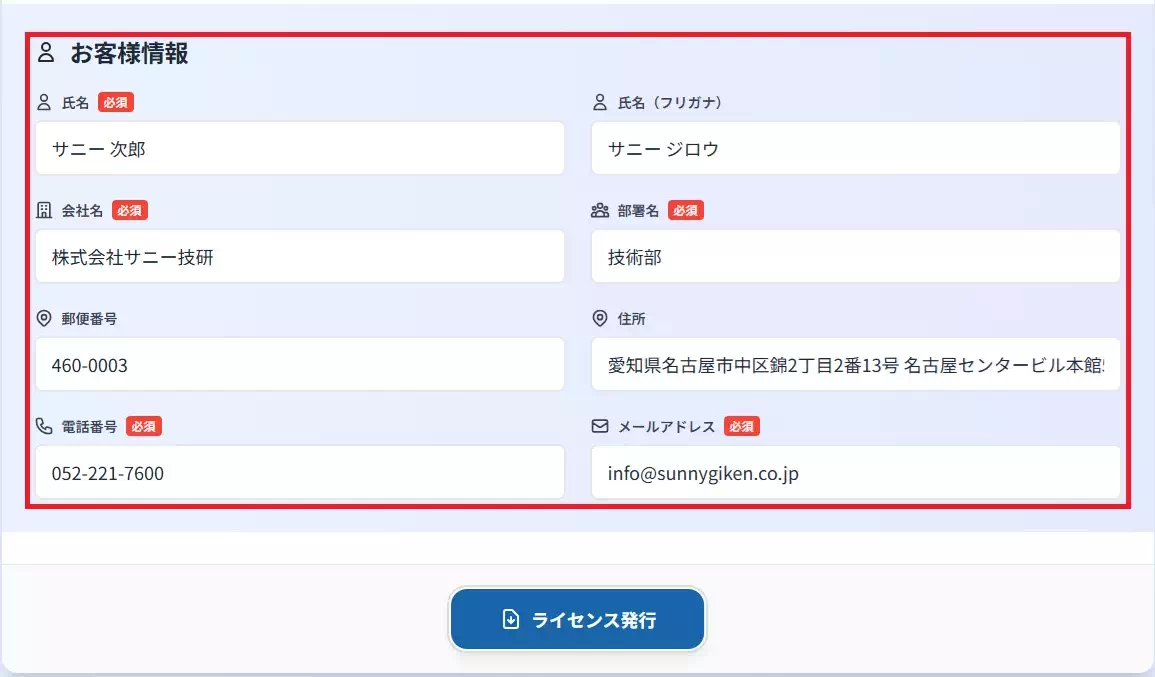
- 「ライセンス発行」ボタンをクリックしてください。
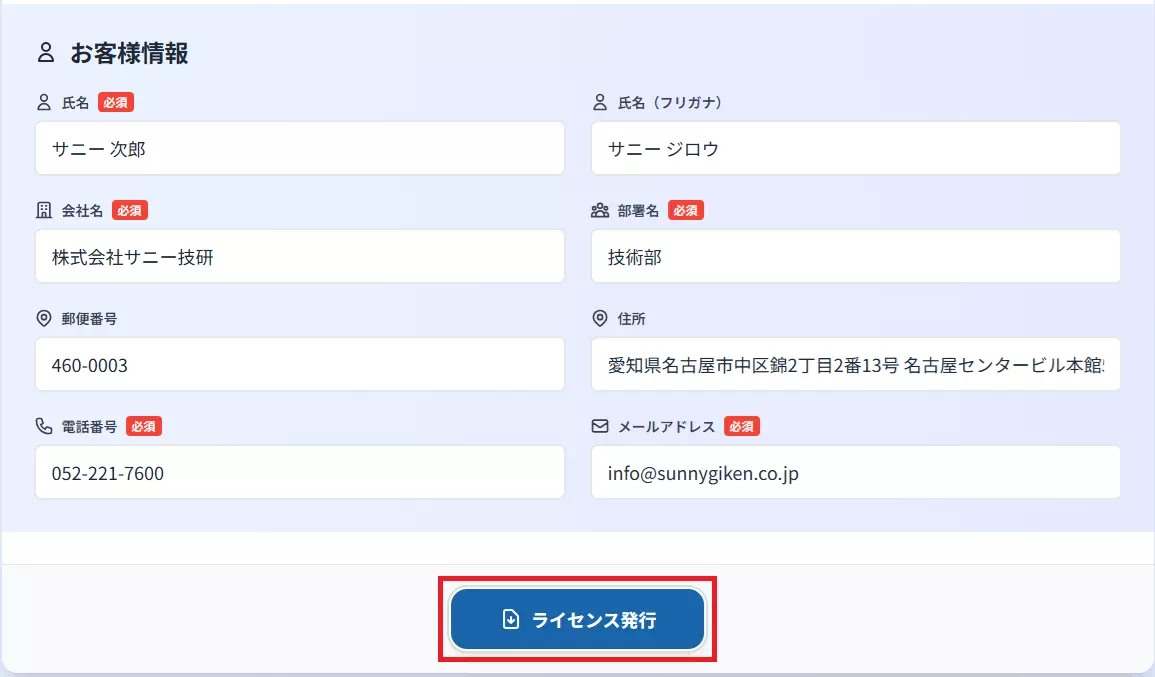
- 以下のように「ライセンス発行完了」が表示されることを確認してください。
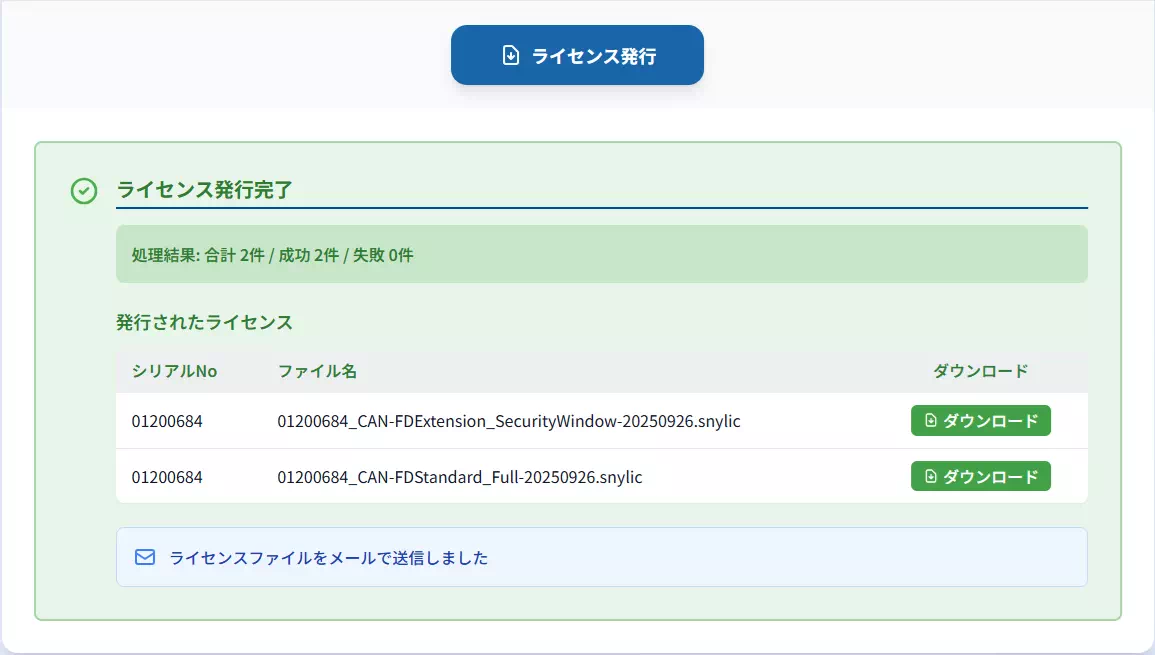
ヒント
「ライセンス発行完��了」が表示されていれば、手順5で入力したメールアドレスにライセンスファイル送付のメールが送信されます。
詳細は「STEP3:ライセンスファイルをダウンロード」を参照してください。
STEP3:ライセンスファイルをダウンロード
「STEP2:ライセンスファイル発行ページで登録情報を入力」の手順5で入力したメールアドレスに送信された以下のメールから、ライセンスファイルをダウンロードしてください。
- 見出し : MicroPeckerXライセンスファイル送付
- 差出人 : サニー技研
ヒント
該当のメールが送信されていない場合は、サニー技研までお問い合わせください。